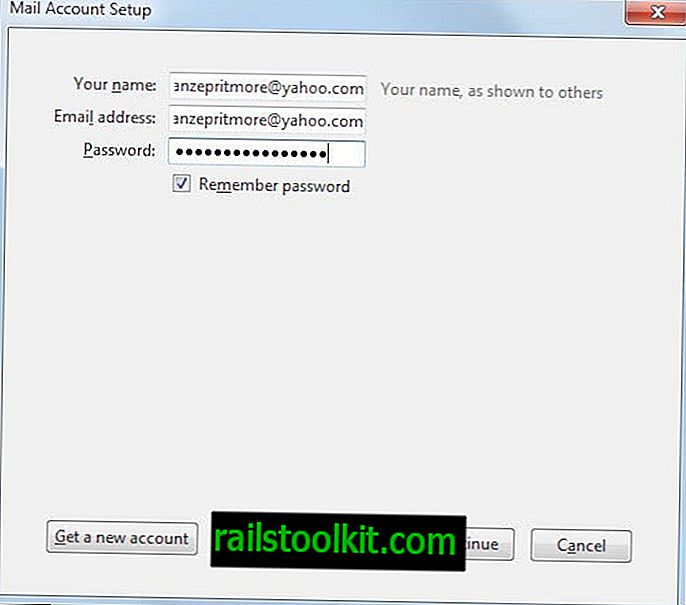Ако наскоро сте инсталирали окончателната версия на Windows 8 на компютър, забелязахте, че трябва да въведете валиден продуктов ключ наведнъж по време на настройката, за да продължите с него. Това е различно от предишните версии на операционната система Windows, където имахте възможност да инсталирате системата без продуктов ключ. Това беше начин да изпробвате операционната система за определен период от време, преди да трябва или да въведете продуктов ключ, или да го деинсталирате (да, дори да сте използвали командата за презареждане).
Windows Vally съобщава, че все още има начин да инсталирате Windows 8, без да въвеждате продуктов ключ по време на настройката. Това изисква малко настройване, но без промяна на файлове на операционната система. По принцип добавяте файл към ISO изображението. Нуждаете се от Windows 8, Windows 8 Pro или Enterprise ISO изображение и програма като 7-Zip за извличане на съдържанието на дисковото изображение на вашия локален диск.

След като извлечете съдържанието на ISO, създайте документа ei.cfg в папката Sources на операционната система. Добавете следните редове в системата:
[EditionID]
сърцевина
[Канал]
На дребно
[VL]
0
Можете да замените Core с Pro или Enterprise, Retail с OEM и VL с 1 (for true). След като това се погрижи, трябва отново да създадете стартиращ Windows 8 ISO образ. Целият процес е обяснен на тази страница.
За целта ви е необходим комплектът за оценка и внедряване за Windows 8, който можете да изтеглите от Microsoft. Можете алтернативно да използвате софтуер като ImgBurn директно, за да създадете стартиращ ISO образ.
След като създадете и запишете ISO изображението, можете да стартирате инсталацията от него. Когато стигнете до екрана с клавиша на продукта, просто го пропуснете, когато се появи.